- Outeur Jason Gerald [email protected].
- Public 2024-01-19 22:11.
- Laas verander 2025-01-23 12:05.
Hierdie wikiHow leer u hoe u 'n bedrade Xbox 360 -beheerder aan 'n Windows 8 -rekenaar kan koppel. Om die proses te laat werk, moet u die ingeboude beheerder in die Xbox 360 -konsole gebruik. 'N USB -kabel wat normaalweg gebruik word om te laai en te koppel 'n draadlose beheerder kan nie gebruik word om 'n beheerder aan te sluit op 'n rekenaar nie.
Stap
Deel 1 van 2: Laai bestuurders af (bestuurders)
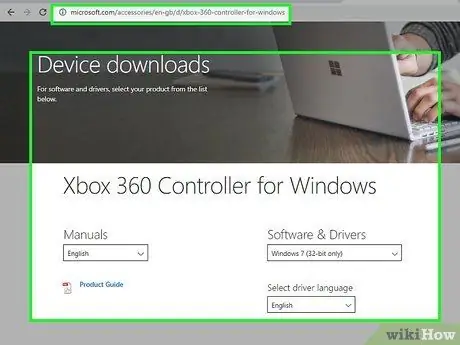
Stap 1. Besoek die techspecs-connect bestuurderbladsy vir die Xbox 360-beheerder
Laai die bestuurders op hierdie bladsy af in die afdeling "Aflaaie". Hierdie bestuurders maak die Xbox 360 -beheerder bruikbaar op Windows 8 -rekenaars.
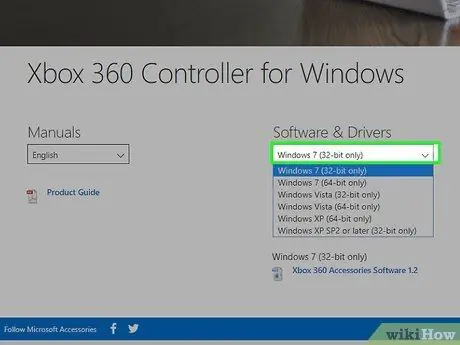
Stap 2. Klik op die blokkie onder die opskrif "Software & Drivers"
'N Kieslys wat alle beskikbare bestuurders vir die Xbox 360-beheerder bevat, sal verskyn. U kry twee Windows 7-opsies, naamlik: "slegs 64-bis" en "slegs 32-bis".
As die bladsy nie outomaties afrol nie, blaai af na die vaandel "Gratis aflewering. Gratis opbrengste" en klik dan op die knoppie Aflaai wat aan die regterkant is.
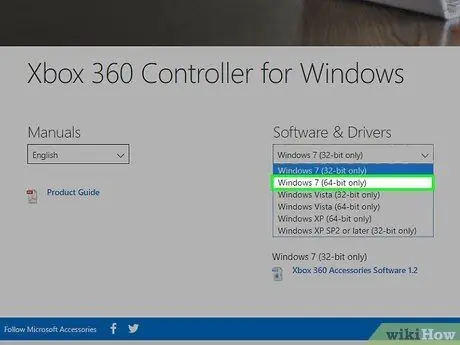
Stap 3. Klik op die Windows 7 opsie
Die Xbox 360-beheerder bied nie bestuurders vir Windows 8 nie, maar u kan Windows 7-bestuurders in dieselfde weergawe as u Windows 8 (64-bis of 32-bis) gebruik.
Kontroleer u Windows -weergawe as u nie die aantal bisse ken wat op die rekenaar se bedryfstelsel gebruik word nie
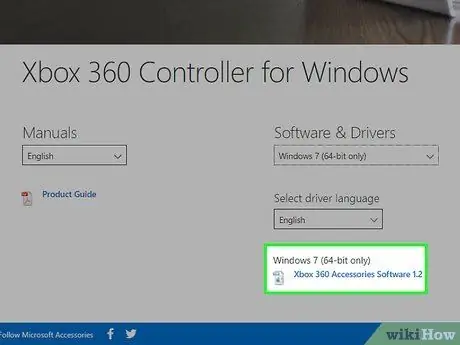
Stap 4. Klik op die skakel om die bestuurder af te laai
Hierdie skakel is onder die boks met die bestuurderinligting. Die skakel sal waarskynlik iets soos "Xbox 360 Accessories Software 1.2" sê. Die bestuurderslêers sal begin aflaai sodra u op die skakel klik.
Afhangende van die blaaier wat u gebruik, moet u eers 'n plek spesifiseer om die aflaai te stoor
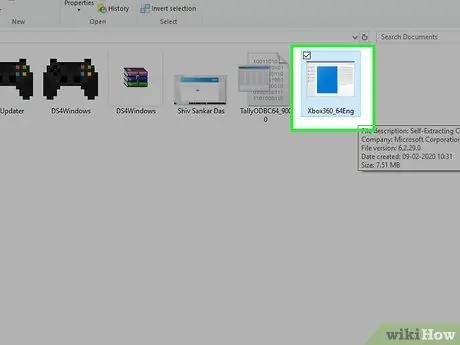
Stap 5. Regskliek op die opstellêer
Hierdie lêer word gewoonlik gestoor op die standaard aflaai plek op die rekenaar (soos die lessenaar). Die lêernaam is "Xbox360_ [aantal bisse] Eng". Afhangende van die weergawe van die bedryfstelsel wat gebruik word, sal "[aantal bisse]" óf "64" óf "32" wees.
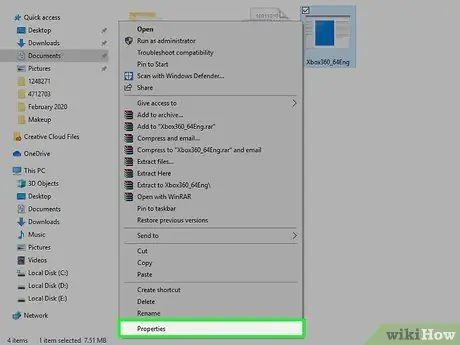
Stap 6. Klik op Eienskappe onderaan die keuselys
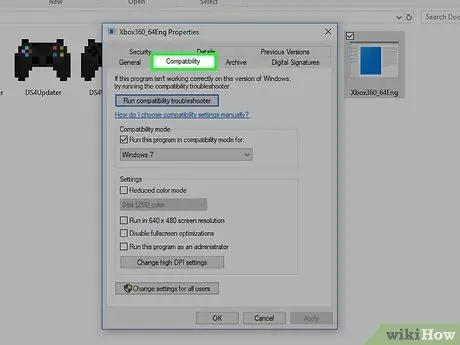
Stap 7. Klik op die oortjie Verenigbaarheid
Dit is bo -aan die venster "Eienskappe".
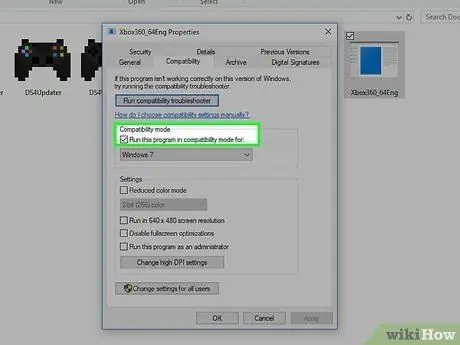
Stap 8. Merk die blokkie langs Begin hierdie program in verenigbaarheidsmodus vir: ".
Hierdie teks is onder die opskrif "Versoenbaarheidsmodus".
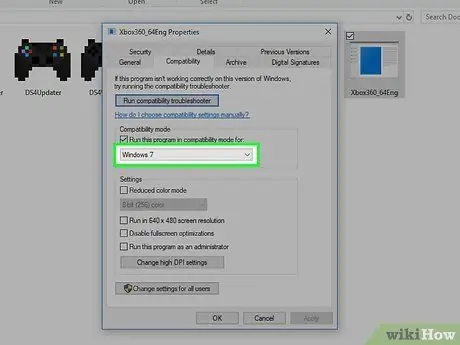
Stap 9. Klik op die boks van die bedryfstelsel
Hierdie blokkie is onder die teks "Begin hierdie program in verenigbaarheidsmodus vir:".
As u nog nie die verenigbaarheidsmodus gebruik het nie, sal die kassie waarskynlik 'Window XP' of iets soortgelyks bevat
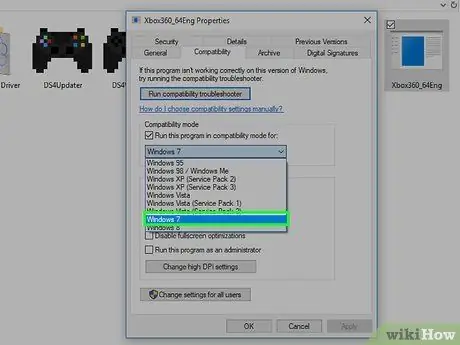
Stap 10. Klik op Windows 7 onderaan die keuselys
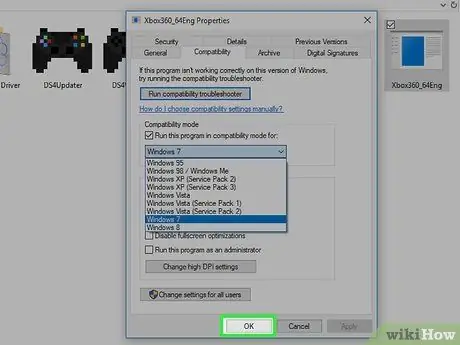
Stap 11. Klik OK
Nou moet u die bestuurder sonder probleme kan installeer.
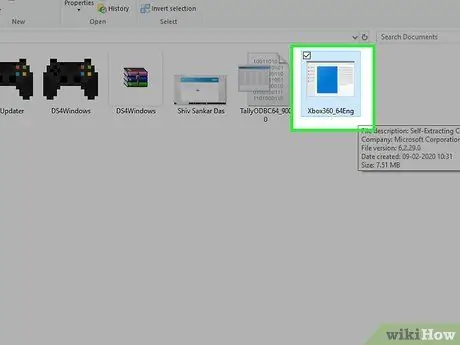
Stap 12. Dubbelklik op die installasie lêer
Sodra u dit gedoen het, word die instellingsvenster uitgevoer.
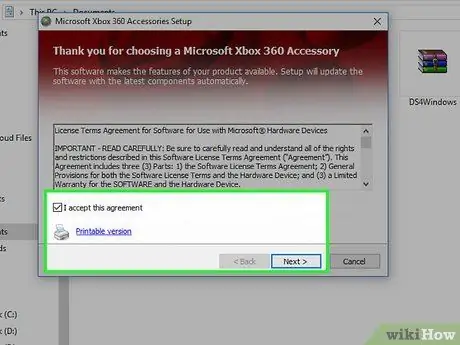
Stap 13. Volg die gegewe instruksies
As u gevra word, moet u klik Ja sodat die opstellêer toegang tot die rekenaar kan kry. Merk dan die blokkie "Ek stem saam" op die bladsy "Voorwaardes" en klik dan Volgende om die bestuurder te begin installeer.
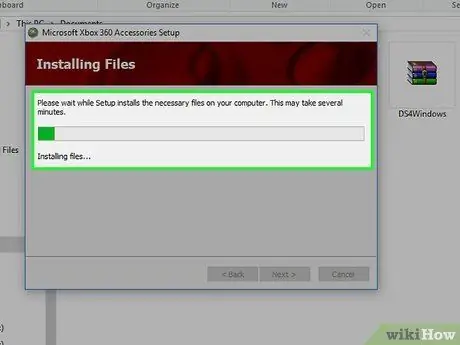
Stap 14. Wag totdat die bestuurder klaar is met die installering
Die installasieproses kan 'n paar minute duur.
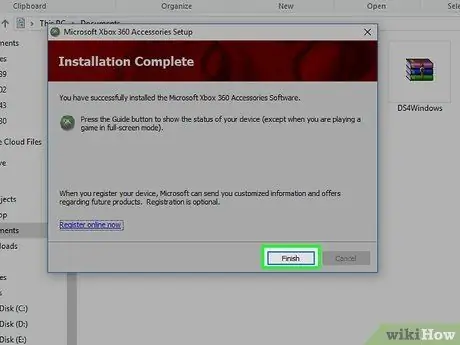
Stap 15. Klik op Voltooi in die regter onderste hoek van die instellingsvenster
Dit sal die installering van die bestuurder voltooi, alhoewel u die rekenaar moet herlaai sodat die bestuurder behoorlik kan funksioneer.
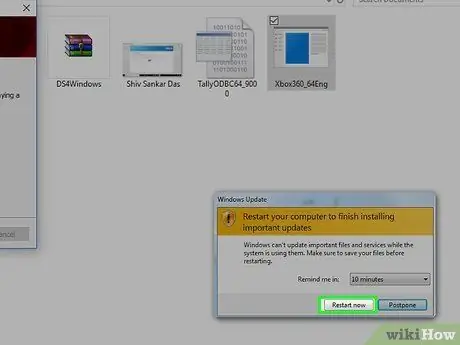
Stap 16. Herlaai die rekenaar deur op Ja te klik
Die knoppie sal in 'n venster verskyn. As u daarop klik, sal die rekenaar weer begin om seker te maak dat die bestuurders van die Xbox 360 -kontroleerder werklik met die rekenaar geïntegreer is.
Stoor oop werk voordat u die rekenaar weer begin
Deel 2 van 2: Koppel die beheerder aan

Stap 1. Koppel die beheerder aan die rekenaar
U kan dit doen deur die klein kant van die USB -laadkabel in die kontroleerder en die groot kant van die USB -kabel in 'n poort op die rekenaar aan te sluit.
Die ligging van die USB -poort sal afhang van die rekenaar wat u gebruik. As u probleme ondervind met die vind van 'n USB -poort, kyk dan aan die kant of agterkant van die rekenaar se SVE (vir desktops) of agterkant van die tas (vir skootrekenaars)

Stap 2. Druk die Xbox -knoppie
Dit is die knoppie X binne die sirkel in die middel van die beheerder. Sodra u dit gedoen het, sal die beheerder aanskakel.
As u gevra word, klik Ja op die vraag of u die toestel vertrou.

Stap 3. Plaas die muiswyser in die regter boonste hoek
Na 'n sekonde word 'n kolom vertoon.

Stap 4. Klik op Instellings onderaan die kolom, aan die regterkant van die skerm
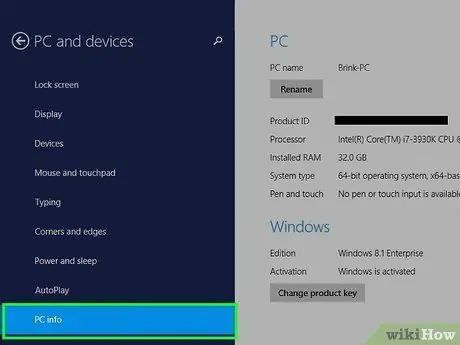
Stap 5. Klik op PC Info
Hierdie opsie is onderaan die kolom "Instellings".
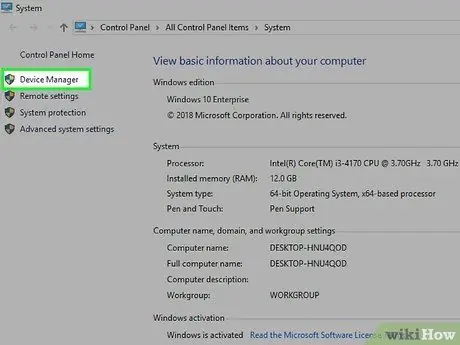
Stap 6. Klik op Apparaatbestuurder in die linker boonste hoek van die "PC Info" -bladsy
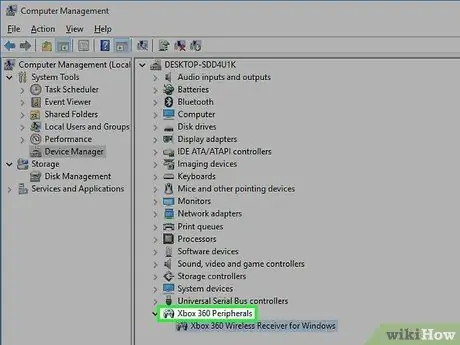
Stap 7. Rol af en dubbelklik op Xbox 360-randapparatuur
Die knoppie is onderaan die bladsy. As u dubbelklik op hierdie opsie, sal dit uitbrei en al u Xbox 360-bykomstighede wys. U sal die woorde "Xbox 360-beheerder vir Windows" onder die opskrif "Xbox 360-randapparatuur" sien.
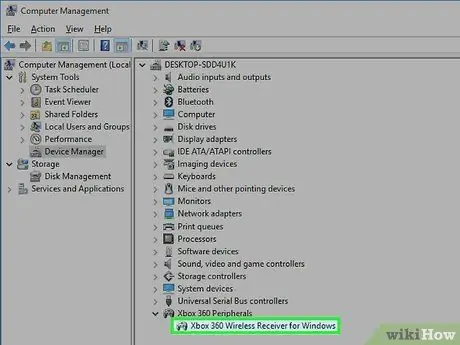
Stap 8. Klik met die rechtermuisknop op die Xbox 360-beheerder vir Windows
As hierdie opsie nie beskikbaar is nie, koppel die beheerder van die USB -poort wat u tans gebruik, en koppel dit dan aan 'n ander poort.
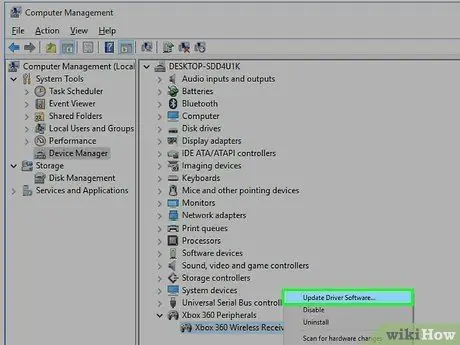
Stap 9. Klik op Update Driver Software op
Dit is bo-aan die keuselys.
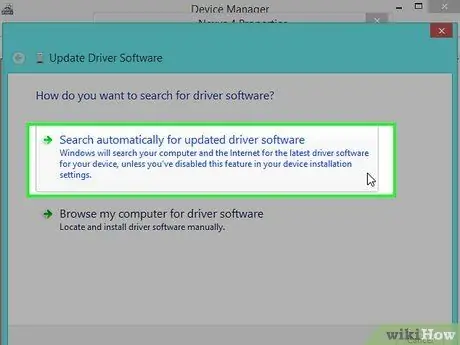
Stap 10. Klik outomaties op soek na opgedateerde bestuurdersagteware
Die rekenaar sal die bestuurders soek na beheerders wat ontbreek of nie bygewerk is nie. Aangesien die bestuurders reeds geïnstalleer is, kan u 'n boodskap sien wat sê "Hierdie toestel gebruik die beste bestuurders". Dit beteken dat die beheerder gereed is om te gebruik.






